小工具
配置小工具
要配置小工具,您必须具有以下角色:
- 通用系统管理员
小工具为497像素宽,最高300像素。如果小工具中中显示的内容超出这些尺寸,则会自动添加垂直和/或水平滚动条。
无法从仪表板创建小工具。
“定制小工具”页面(“配置”菜单 > 通用 > 小工具 > 定制小工具)可让您配置其他小工具。
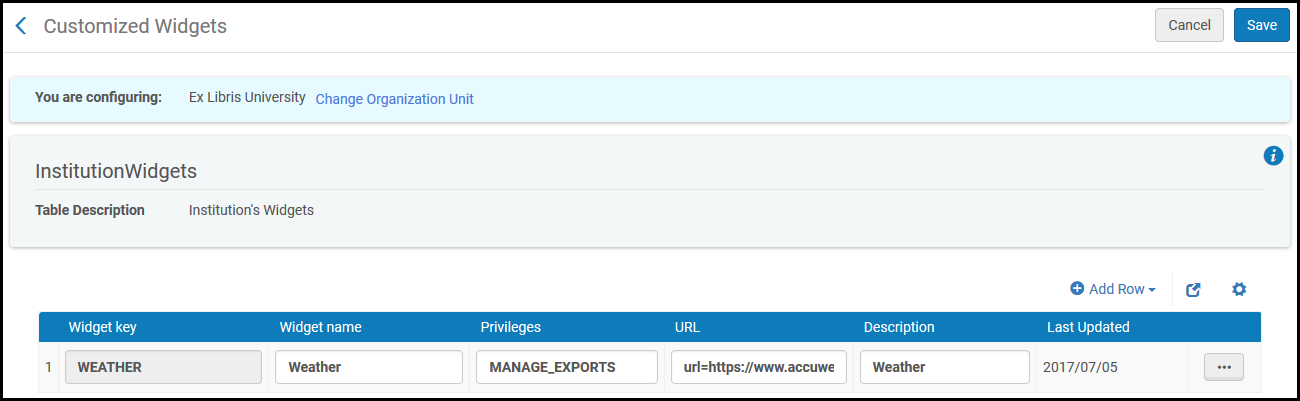
定制小工具页
无法移除预定义的小工具(例如发现检索和Primo仪表盘)。
有关小部件的其他信息:
- 有关已计划作业状态小工具的信息,见查看已计划作业概况状态。
- 有关在通知窗口小部件中配置通知的信息,见配置主页通知小组件.
- 有关Primo仪表盘和检索框的信息,见将Primo检索框添加到Alma首页。此功能仅适用于Alma-Primo环境。
- 有关发现检索小工具的信息,见配置发现检索小工具。此功能仅适用于Primo VE环境。
- 要在主页上管理小工具,见管理小工具。
添加小工具
在机构级添加的小工具适用于机构内的所有图书馆。
添加小工具:
- 在定制小工具页面(配置菜单 > 通用 > 小工具 > 定制小工具),点击添加行并输入新的小工具的键值和名称。小工具的名称将显示在小工具上方。小工具的键值是无法更改的永久名称。 小工具密钥不能包含空格。如果需要,使用下划线替代空格。
- 输入下列信息:
- URL必须为HTTPS。如果输入非HTTPS URL,小工具不会显示在仪表盘中。
- 网页必须允许嵌入X-frame。请注意,Ex Libris文档和Ideas Exchange页面不允许嵌入X-frame,因此无法用于小工具。
- 权限 – 表示添加和查看小工具所需的权限。全部权限留空。
- URL – 小工具中使用的URL。(不要在URL之前添加url =;Alma会添加。)
- 描述 – 小工具的描述信息
- 选择添加行。新的小工具已保存并显示在定义的小工具列表的底部。
- 点击保存保存新的小工具信息。
用户可以将在此定义的任何小工具添加到Alma主页;见管理小工具。
要删除小工具,点击删除。
配置主页通知小工具
要配置通知小工具,您必须具有以下角色:
- 通用系统管理员
主页通知小工具显示您的机构的常规通知和信息。用户可以在其主页上添加或删除小工具。
要显示对所有用户的重要通知,考虑使用机构通知。有关更多信息,见配置机构通知。
在主页通知页面(配置菜单> 通用 > 通用配置 > 主页通知)上配置在此小工具中显示的通知。
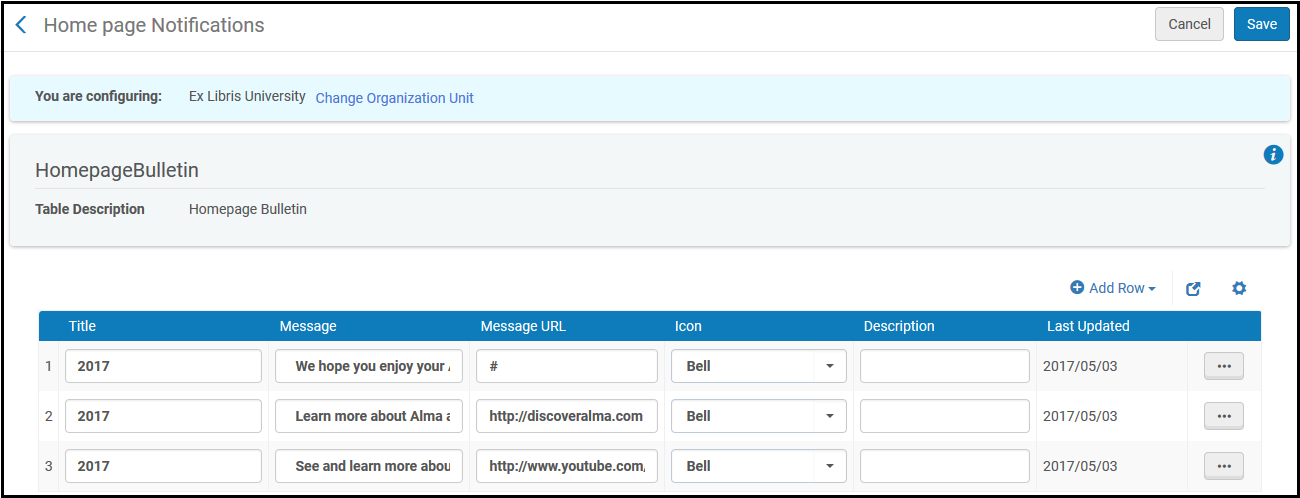
主页通知页面
配置通知小工具:
- 在主页通知页面,点击添加行并填写以下字段:
- 图标 - 选择一个图标类型:
- 铃
- 日历
- 勾
- 感叹号
- 设置
- 星号
- 工具
- 题名 - 通知的标题。
- 消息 – 在“通知”小工具中显示的消息
- 消息URL – 将消息链接到的URL
- 描述 – 消息的描述信息(内部使用)
- 图标 - 选择一个图标类型:
- 点击添加行 将消息添加到通知小工具。
- 点击保存图标保存更改。
要删除通知,点击删除。

